你是否经常花费大量时间在电脑里寻找一份重要文件?是否因为文件存储杂乱无章而感到焦虑?别担心,今天我就来分享 5 个关键步骤,帮助你打造一个高效的文件管理系统,让文件管理从 “混乱应对” 变为 “自动化流程”。同时也分享几个免费好用的软件。
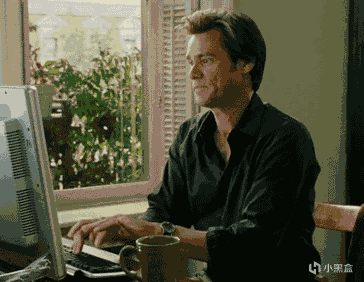
一、建立清晰的文件夹结构
建立一个清晰合理的文件夹结构是高效文件管理的基础。你可以按照 “用途 + 场景” 的方式来划分文件夹层级。
顶层分类
首先在磁盘根目录下创建几个大的分类文件夹,如 “学习资料”“生活记录”“娱乐休闲”“工作文档” 等。
将不同用途的文件分开存放,避免混淆。比如把学习相关的资料都放在 “学习资料” 文件夹下,生活中的照片视频等放在 “生活记录” 文件夹。
按硬盘分区进行顶层分类也可以
二级分类
在每个顶层文件夹下,进一步细化到具体场景。以 “生活记录” 文件夹为例,可以按照生活场景来创建二级文件夹,如 “旅行记录”“美食打卡”“日常随拍”;在 “学习资料” 文件夹下,按照学习科目分类,像 “英语学习”“编程教程”“考研资料”;“娱乐休闲” 文件夹则可以分为 “电影资源”“音乐收藏”“游戏文件” 等。
三级分类
在二级文件夹下,再根据文件类型或时间进行拆分。比如在 “旅行记录” 文件夹下,可以创建 “2023 年云南之旅”“2024 年川西自驾” 等文件夹,存放对应旅行的照片、视频;在 “英语学习” 文件夹下,再细分 “词汇资料”“语法讲解”“听力练习” 等文件夹,分类存放不同类型的学习文件 ;“电影资源” 文件夹里,按照电影类型划分,如 “科幻片”“喜剧片”“悬疑片” 等,方便快速查找。
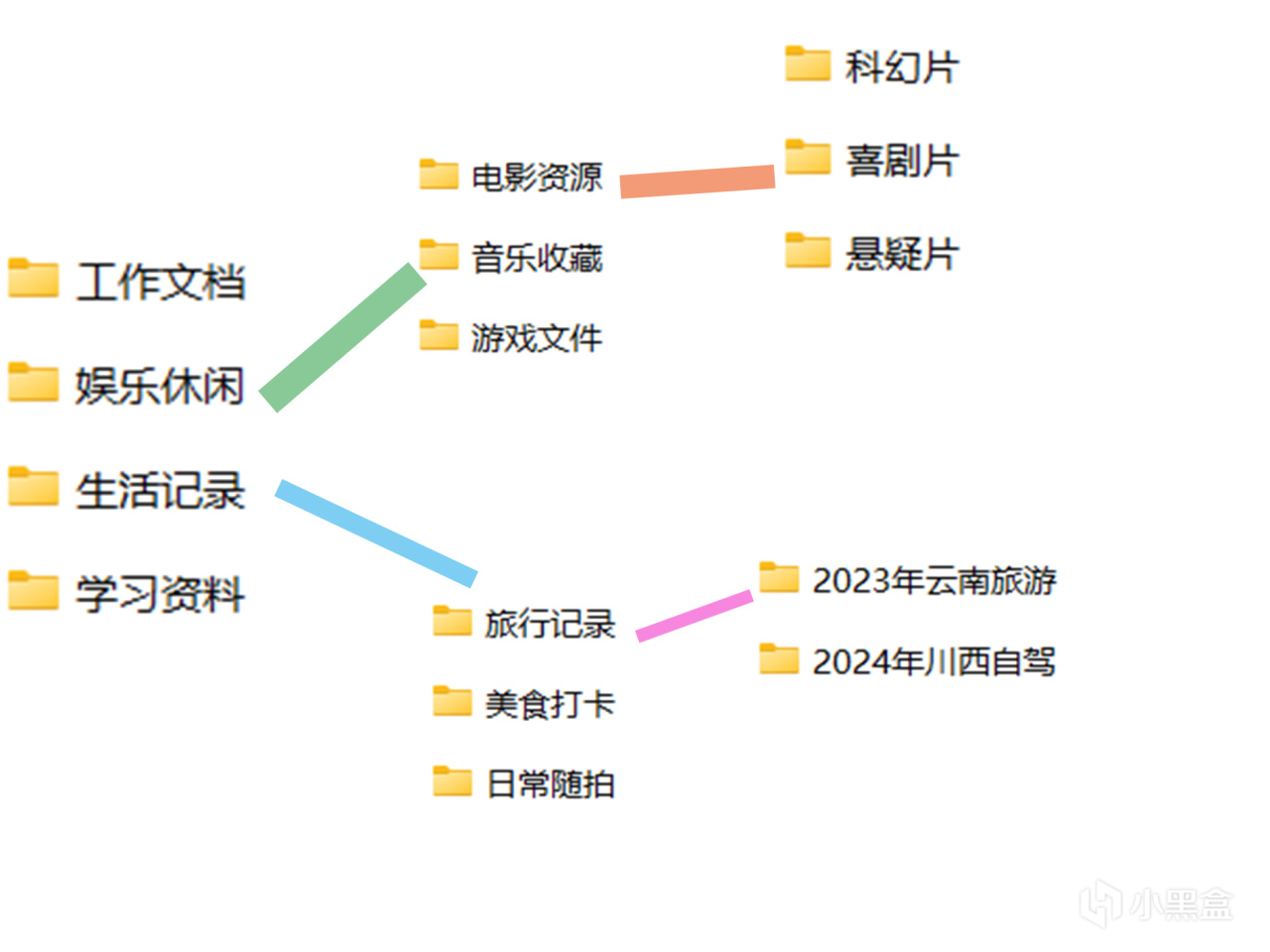
二、统一命名规则
除了清晰的文件夹结构,统一的文件命名规则也非常重要,它能让你在众多文件中快速识别和找到所需文件。
项目编号
如果涉及多个系列内容,可以在文件名前加上编号,如 “01_云南大理游记照片”“02_成都美食探店”,这样即使文件不在对应的文件夹中,也能通过编号快速识别它所属的系列。
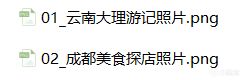
优先级标记
使用一些特定的符号或文字来标注文件的重要程度,比如用 “[重要]” 标记重要的证件扫描件,“[待整理]” 表示还没分类好的临时文件。
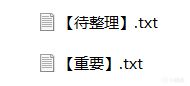
日期标注
对于一些有时效性的文件,在文件名中加入日期是个很好的方法。例如 “2024-05-20_朋友生日聚会照片”,这样不仅方便按时间顺序排序,也能快速知道文件的拍摄或创建时间。

大家可以根据需求自己制定一套适合自己的命名方案
三、高效搜索与快速定位
即使有了良好的文件夹结构和命名规则,有时候文件数量过多,还是需要借助一些工具来快速搜索和定位文件。
系统自带搜索技巧
Windows 系统自带的搜索功能其实很强大。你可以按文件类型搜索,比如输入 “.pdf” 就可以搜索出所有 PDF 格式的文件;也可以按修改时间搜索,格式为 “修改日期:2024-06”,这样就能搜索出 2024 年 6 月修改过的文件;还能按文件大小搜索,如 “大小:>50MB”,可搜索出大于 50MB 的文件。
神器级工具推荐
Everything:这是一款 Windows 平台下的文件搜索神器,它能够秒搜全盘文件。其强大之处在于支持正则表达式搜索,对于一些复杂的搜索需求也能轻松应对。
下载地址:https://www.voidtools.com/zh-cn/
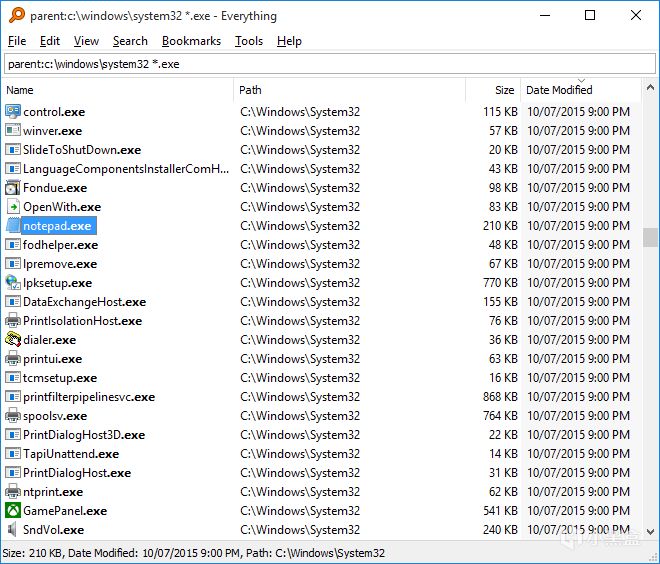
Listary:在 Windows 系统中,Listary 也是一款非常实用的工具。安装后,双击 Ctrl 键就能呼出搜索栏,它可以直接进行模糊匹配,在你输入文件名的部分关键字时,就能快速列出相关文件,大大提高了文件查找效率。
下载地址:http://www.listary.com/download
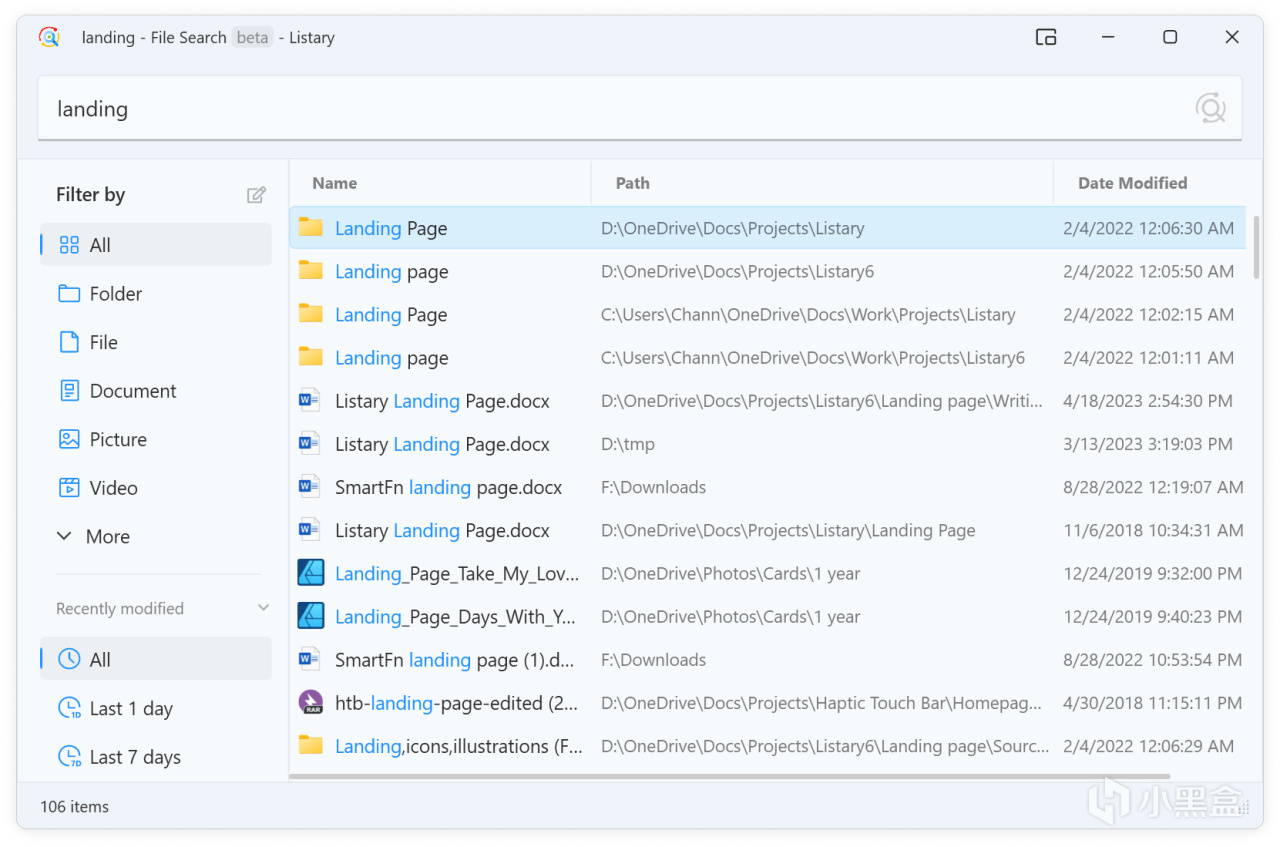
四、自动化管理
为了减少手动操作,提高文件管理的效率,我们可以借助一些工具实现文件的自动化管理。
嫌麻烦的可以跳过,感觉大多数人在构建完清晰的文件架构和命名后就够用了。
智能分类工具
DropIt:这是一款 Windows 下的智能文件分类工具。你可以设定规则,让它自动移动或重命名文件。比如,你可以设置规则,将从浏览器下载的所有 PDF 文件自动归类到 “文档 \ 下载文档 \PDF” 文件夹中。
下载地址:http://www.dropitproject.com/
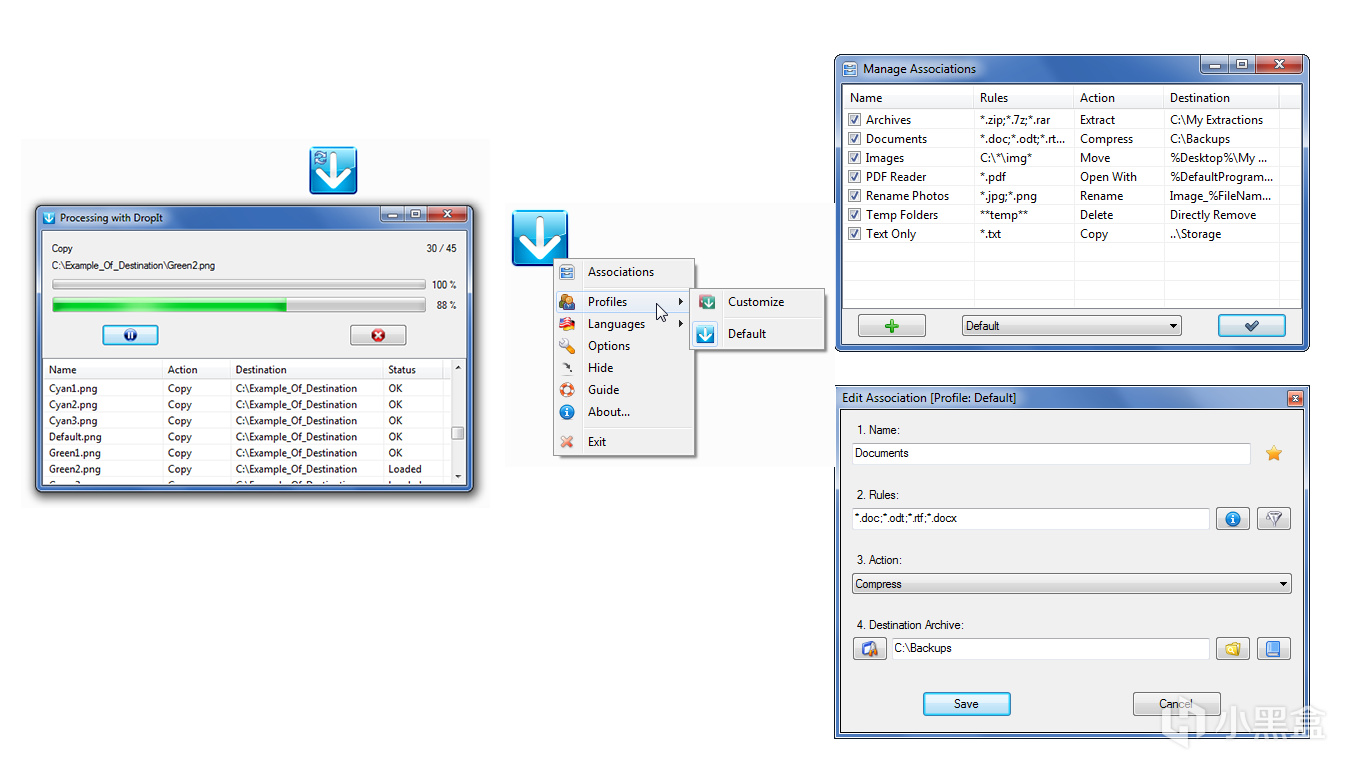

自定义文件分类规则是 DropIt 的核心玩法,也是它能满足各种个性化文件管理需求的关键 。下面我通过设置一个简单音乐协议的实际案例,详细给大家介绍每一步操作 。
首先,新建一个配置文件,在新建的配置文件下,点击 “协议” 选项卡,然后点击的 “新建” 按钮 。在弹出的 “新建协议” 窗口中,先给协议取个名字,比如 “音乐文件处理” 。
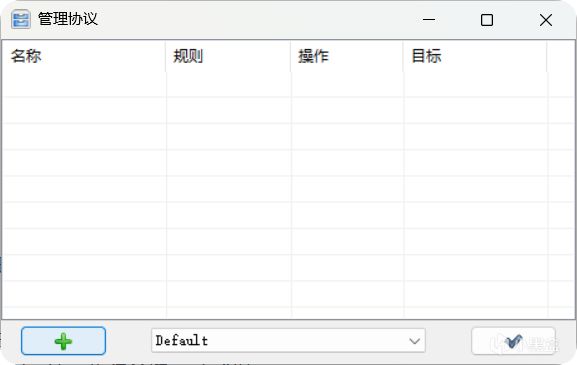
接着就是设置规则,这一步很关键 。在 “规则” 一栏,你可以点击下拉菜单选择预设的规则,也可以手动输入 。如果我们要处理所有常见格式的音乐文件,就可以输“.mp3;.wav;.flac;.aac” ,这表示匹配所有后缀为 mp3、wav、flac、aac 的文件 。
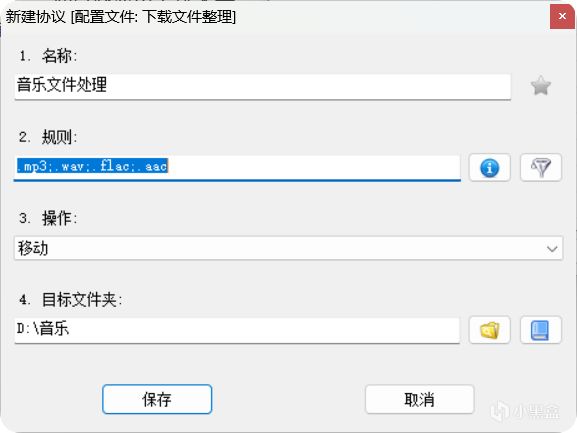
设置好规则后,接下来就是选择操作 。DropIt 提供了丰富的操作选项,对于音乐文件,我们一般选择 “移动” 操作,然后在 “目标文件夹” 一栏填写目标路径,比如 “D:\ 音乐” ,这样 DropIt 就会把符合规则的音乐文件移动到 D 盘的 “音乐” 文件夹中 。设置完成后,点击 “确定” 保存协议 。
按照同样的方法,你可以继续创建其他文件类型的协议,比如图片、文档、视频等 ,这样就完成了一套基本的文件分类规则设置 。以后只要将下载的文件拖到 DropIt 图标上,它就能按照你设置的规则自动分类整理 。
当你对 DropIt 的基础操作熟悉之后,就可以尝试设置更复杂的规则,让它更好地满足多样化的文件管理需求 。除了前文提到的按文件扩展名分类,DropIt 还支持利用文件大小、文件时间、文件属性等条件来设置规则 。
云同步 + 版本控制
云盘备份:使用云盘服务,如 OneDrive、Google Drive 、百度网盘等,可以将重要文件夹进行同步备份。同时,这些云盘一般都提供版本历史功能,开启后,即使不小心误删或修改了文件,也能轻松恢复到之前的版本。

Git 版本管理:对于代码或文本类文件,使用 Git 进行版本管理是个非常好的选择。配合 Sourcetree 等可视化工具,你可以方便地管理文件的不同版本,追踪文件的修改历史,多人协作时也能有效避免冲突。

五、日常维护习惯
建立了文件管理系统后,日常的维护也至关重要,只有坚持良好的日常习惯,才能长期保持文件的整洁有序。
5 分钟日清原则
每天使用电脑结束前,花 5 分钟时间整理当天新增的文件,不要让文件随意堆积在桌面上或下载文件夹中。对于临时文件,可以先集中存放到一个 “待处理” 文件夹中,每周定期清空该文件夹,处理里面的文件。
季度大扫除
每个季度进行一次文件 “大扫除”。使用工具扫描并删除重复文件,释放磁盘空间;对于过期的文件,进行归档处理,比如将 2023 年的旧照片压缩后存至 “归档_2023” 文件夹。
快捷访问优化
将高频使用的文件夹固定到快速访问区域。在 Windows 系统中,可以将常用文件夹拖入资源管理器的 “快速访问” 栏;同时,尽量保持桌面整洁,仅在桌面上放置临时文件。你可以使用 Fences 等工具对桌面进行分区管理,让桌面看起来更加整洁有序。Fences 下载地址可通过搜索引擎搜索获取(https://soft.3dmgame.com/zt/fences/)。

通过以上 5 个步骤,从建立文件夹结构、统一命名规则,到借助工具实现高效搜索、自动化管理,再到养成日常维护习惯,相信你能够打造出一个高效的文件管理系统。
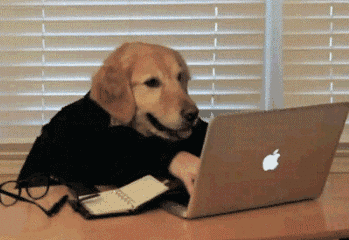
前期可能需要投入 1 - 2 小时来建立规则和设置工具,但后续只需要简单维护,就能节省大量查找文件的时间,减少因文件混乱带来的焦虑感。赶快行动起来,让你的电脑文件管理变得井井有条吧!
更多游戏资讯请关注:电玩帮游戏资讯专区
电玩帮图文攻略 www.vgover.com


















